富士施乐C2270机密打印方法
Fuji Xerox DC打印机操作手册(TTI)

设备使用介绍
• 复印 • 打印
• 扫描
• 传真
复印功能
• 复印默认设置:
- 黑白 - 100% - 单面⇢单面 - 纸张选择:自动
• 基本复印步骤 • 缩放倍率 (25%–400%) • 双面复印 • 多张合一(1-8Up) • ID卡复印
复印(基本复印步骤)
将原稿面朝上放进自动输稿器, 或面朝下放在稿台玻璃上。
登陆账户,在控制面板中选择复印进入[复印]画面。
复印(基本复印步骤)
根据需要配置功能。
使用数字键盘输入要复印的份数。如果您输入了一个不正确的值,请按清除(C)键并输入正 确的值。按启动键开始复印。
复印(基本复印步骤)
停止复印作业
在复印过程中,如您要终止复印,请按停止键。
按停止键后,显示以下界面请按中止键,从而停止作业。
?传真设备发传真登陆账户进入控制面板按下传真28传真发送传真发送传真速拨键盘数字键盘传真查看传真是否发送成功??在正在执行等待执行或执行完毕画面中可查看传真作业发送的状态
富士施乐多功能机用户培训手册
Fuji Xerox Global Services
议 程
设备结构介绍
设备使用介绍
设备介绍
扫描邮件发送,允许您扫描原稿并将扫描后的数据作为电子邮件附件发送。
进入控制面板按下扫描(邮件发送)。
您可以通过通讯簿指定接收方地址。
扫描(邮件发送)
机机器通讯薄列表中找到您的邮件地址,按对象再关闭当前界面。
再根据实际需求选择配置,按启动进行扫描。
传真
• 传真默认值:
-自动接收
-单面
富士施乐 用户实用手册

DocuCentre-IV C2260用户操作实用手册Fuji Xerox (China) Limited目录一. 正确放置原稿---------------------5二. 复印1. 简易复印步骤--------------------62. 常用的复印应用使用手送纸盘复印环保纸、厚纸、信封等非标准纸张---8色彩模式----------------------10复印双面文件--------------------11对图像进行缩放-------------------12将图像移位或自动居中----------------13消除副本四周的阴影-----------------15复印书刊----------------------16同时复印不同尺寸的原稿---------------17将文件进行分页/装订/打孔--------------18印制小册子或套印A3红头文件------------19复印身份证---------------------20把多页文件印到单页纸上---------------21自制大型海报--------------------22将一个图像重复多个印在单页纸上-----------23在文件中添加注释------------------24加附封面或套印A4红头文件-------------25进行样本复印--------------------26储存常用的复印功能-----------------27调用已储存的复印功能----------------28二、打印1、基本打印步骤---------------------292、常用的打印应用进行机密打印或样本打印---------------30把多页文件打印到单页纸上--------------32打印小册子---------------------33打印封面页或套印红头文件--------------34设置喜好设定--------------------35正确打印环保纸、厚纸、信封等非标准纸张-------36添加自定义尺寸纸张-----------------37设置打印首选项-------------------38 3、多媒体打印(选配)多媒体打印概况-------------------39注意和限制事项-------------------40多媒体部件---------------------41多媒体打印照片/文件-----------------42三、传真1、基本传真步骤--------------------432、常用的传真应用将一份传真发到多个接收方--------------44在计算机中发送传真-----------------45查看传真是否发送成功----------------46重发未发送的传真------------------47四、扫描1、扫描(信箱保存)登记信箱---------------------48扫描到信箱--------------------49从信箱中提取扫描文件---------------502、扫描(邮件发送)-------------------523、扫描(PC保存)--------------------534、扫描(USB保存)-------------------545、扫描(URL发送)-------------------556、扫描输出格式--------------------567、扫描文件的预览--------------------57五、清除卡纸----------------------58六、控制面板介绍--------------------59正确放置原稿两种方法放置原稿--自动输稿器:单张,多张原稿。
Fuji Xerox DC2265打印机操作手册(TTI)
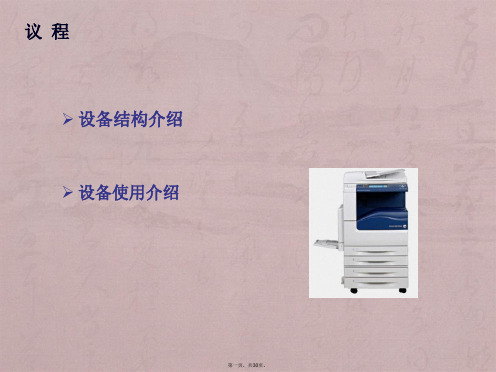
按停止键后,显示以下界面请按中止键,从而停止作业。
第七页,共30页。
复印(缩小/放大)
此功能允许您选择放大或缩小副本尺寸的复印倍率。
在基本复印画面的倍率选择中按需选择100%、自动%、50%A3-A5、其他倍率。
选择其他倍率可以显示常用纸张之间的缩放,可根据需要选择相应的比例按钮。
第八页,共30页。
4、在选定的登记号码里, 选择【通信对象类型】。
第二十四页,共30页。
如何登记传真号码
5、在通信对象类型中 选择【传真】项
6、在【通信对象(传真号码)】
中登记相应的传真号码。
7、最后按确定键完成登记。
注: 传真速拨号只支持0001---0070。
第二十五页,共30页。
传真(设备发传真)
登陆账户,进入控制面板按下传真
1.在[文件]菜单中选择[打印]并确认打印机,选择[属性]。 2.在双面打印选项中可以选择: [单面打印]、 [双面打印]。
纸张选择:可以选择[纸张尺寸]及[纸盘]。 3.色彩模式:可根据需求选择[彩色]或[黑白]
4. 当功能选项都选定好后,点击[确定]键进行打印,文件自动输出。
第十四页,共30页。
登陆账户,在控制面板中选择复印进入[复印]画面。
第五页,共30页。
复印(基本复印步骤)
根据需要配置功能。
使用数字键盘输入要复印的份数。如果您输入了一个不正确的值,请按清除(C)键并输入正确的值 。按启动键开始复印。 第六页,共30页。
复印(基本复印步骤)
停止复印作业
在复印过程中,如您要终止复印,请按停止键。
第十页,共30页。
复印(ID卡复印)
ID卡复印,您可轻松地身份证或其它证件的双面复印到单页纸张上。
施乐系列打印机使用说明

ApeosPort -III C3300/2200 DocuCentre -III C3300/C2200/C2201用户操作实用手册Fuji Xerox (China) LimitedCustomer Service & Support Operation12一、复印1、基本复印步骤---------------------5正确放置原稿--------------------7使用手送纸盘复印环保纸、厚纸、信封等非标准纸张---8色彩模式----------------------102、常用的复印应用复印双面文件--------------------11对图像进行缩放-------------------12将图像移位或自动居中----------------13消除副本四周的阴影-----------------15复印书刊----------------------16同时复印不同尺寸的原稿---------------17将文件进行分页/装订----------------18印制小册子或套印A3红头文件------------19复印身份证---------------------20把多页文件印到单页纸上---------------21自制大型海报--------------------22将一个图像重复多个印在单页纸上-----------23在文件中添加注释------------------24加附封面或套印A4红头文件------------25目录3进行样本复印--------------------26储存常用的复印功能-----------------27调用已储存的复印功能----------------28二、打印1、基本打印步骤---------------------292、常用的打印应用进行机密打印或样本打印---------------30把多页文件打印到单页纸上--------------32打印小册子---------------------33打印封面页或套印红头文件--------------34设置喜好设定--------------------35正确打印环保纸、厚纸、信封等非标准纸张-------36添加自定义尺寸纸张-----------------37设置打印首选项-------------------38无纸化发送传真-------------------393、多媒体打印(选配)多媒体打印概况--------------------40注意和限制事项--------------------41多媒体部件----------------------42多媒体打印照片/文件-----------------43三、传真1、基本传真步骤--------------------452、常用的传真应用将一份传真发到多个接收方--------------46将多页原稿发送在单页纸上--------------47重发未发送的文件------------------48查看传真是否发送成功----------------49四、扫描1、扫描(新建机密信箱) -----------------50(信箱保存)-------------------51从信箱中提取扫描的文件--------------532、扫描到邮件---------------------543、扫描到PC保存-------------------554、扫描输出格式--------------------56五、计数器确认---------------------57六、确认消耗品的用量------------------58七、控制面板的使用介绍-----------------5943. 在菜单中选择[复印]。
富士施乐多功能一体机刷卡使用培训手册(海尔)2007

如果您想使用无法放置在纸盘1、2、3、4 或6 中的纸张,请使用纸盘5 (手送 纸盘)。选择其他纸盘,然后选择纸盒5(旁路纸盘),并设置相应的属性。
复印(双面复印)
利用此功能,您可将2张单面原稿印在1张纸的正背面,为环保做一份贡献。
复印(多张合一)
利用此功能,您可将2张、4张或8张原稿复印到单页上,能节省不少纸张呢!
在扫描期间选择有下一张原稿。放置下一份原稿。按 启动键。在所有原稿都已完成扫描之后, 选择无下一张原稿。
复印(基本复印步骤)
停止复印作业
复印(基本复印步骤)
改变复印份数
选择份数变更使用数字键指定副本份数。新的份数必须包括已经印刷的份数。 您输入的数字不能小于已经印刷的份数。
注:使用此功能时,原稿必须大于1页
利用此功能,您可将2页文件打印到1张纸的正背面,为环保做一份贡献。
打印(多张合一)
利用此功能,您可将2张、4张、8张、16张或32张原稿打印到单页上, 能节省不少纸张呢!
扫描
• 扫描默认值:
-自动 -
200dpi PDF
• 扫描至邮件
扫描(邮件发送)
此功能允许您扫描原稿并将扫描后的数据作为电子邮件附件发送。
复印(混合尺寸原稿复印)
利用此功能,您可同时将不同尺寸的原稿,复印到与原稿尺寸相同的纸张上。也可以指定纸张 尺寸,将混合尺寸的原稿复印到相同尺寸的纸张上。
按图示方法放置不同尺寸原稿。
复印(ID卡复印)
利用此功能,您可轻松地将身份证或其它证件的双面复印到单页纸张上。
在输出格式画面选择第2页,然后选择ID卡复印。
富士施乐A4彩色一体机DocuPrint CM228fw_网络扫描到共享文件夹功能_设置指南v2

按面板“规格设定”按钮一次→按液晶屏中“报告/列表”→按液晶屏中“系统设定”→按液晶屏中“打印”;机器打印出“System Settings(系统设定页)”,如果使用有线网络连接,在“Wired Network(有线网络)”部分获取机器IP地址,如下图所示,本例中机器IP地址=192.168.199.228;如果使用的是无线网络,在“Wireless Network(无线网络)”部分获取机器IP地址,如下图所示,本例中机器IP地址=192.168.199.28;2.获取电脑IP地址;2-1)点电脑左下角微软的开始图标“”,出现下图一,输入“cmd”,出现下图二,敲“Enter(回车键)”;(图一)(图二)2-2)在出现的界面中,输入“ipconfig”,敲回车,如下图所示,本例中电脑的IP地址=192.168.199.228;或主机名=2013-20120726RG;3.在电脑上创建共享文件夹;3-1)在电脑的数据盘建立新的文件夹并重新命名(注:文件夹名称只能为英文,不能为中文),如下图所示,新建立的文件夹名称为“scan”;3-2)选中“scan”文件夹,右击鼠标,点选“share with(共享)” “Specific People(特定用户)”,出现如下界面,点“Share(共享)”;3-3)出现如下界面,点“Done(完成)”;3-4)出现如下界面,文件夹共享操作已完成;4-1)打开电脑IE浏览器,输入DocuPrint CM228fw机器的IP地址,如下图所示,点“通讯簿”;4-2)出现如下图所示的界面,输入出厂默认的管理员信息:User name(用户名)=11111Password(密码)=x-admin点“OK(确定)”;注:以下操作中如果出现上面的管理员信息界面,请继续输入用户名和密码;如果不想多次输入,请把密码下面的“记住密码”的复选框选中4-3)在出现的界面中,点“计算机/服务器地址簿”,出现下图所示;点“添加”,开始设置扫描到共享文件夹账户;4-4)在出现的界面中,分别设置:(图一)(图二)名称(显示在打印机上)=Test<图一>;或者=扫描测试<图二>网络类型=计算机SMB主机地址(IP地址或DNS名称)=192.168.199.228<图一>;或者=2013-20120726RG<图二>)端口号码=139登录名称(若主机要求)=administrator(输入登录电脑的用户帐户名)登录密码=······(注:密码不能为空)重新输入密码=······(注:密码不能为空)共享目录名称=scan(注:只能为英文)注释:登录密码不能为空,如果此计算机的登录时不需要输入密码,请执行→计算机右键→管理→本地用户和组→用户→登录计算机的账户右键→设置密码→设置新密码;另外设置了新的密码之后,每次计算机开机会提示输入登录密码,如果客户不愿意输入密码直接登录计算机,请点电脑左下角微软的开始图标“”,出现下图一,输入“netplwiz.exe”,出现下图二,敲“Enter(回车键)”;(图一)(图二)取消“要使用本机,用户必须输入用户名和密码”的复选框。
DocuPirnt CM228fw PC FAX设置-通过SMB收传真_v2
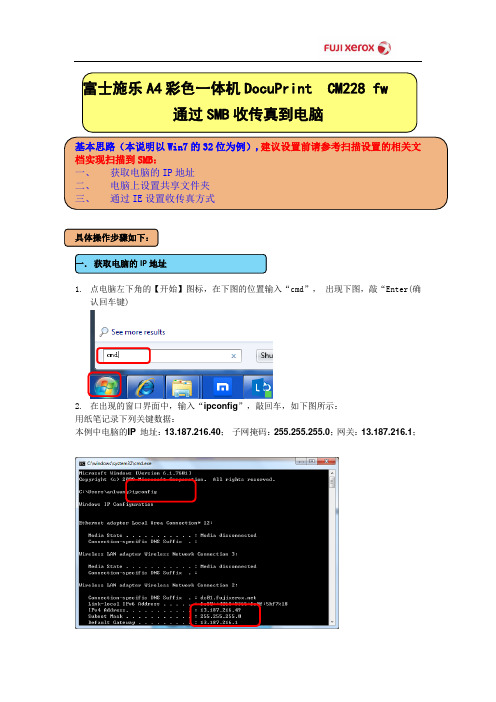
1.点电脑左下角的【开始】图标,在下图的位置输入“cmd”,出现下图,敲“Enter(确认回车键)2.在出现的窗口界面中,输入“ipconfig”,敲回车,如下图所示:用纸笔记录下列关键数据:本例中电脑的IP 地址:13.187.216.40;子网掩码:255.255.255.0;网关:13.187.216.1;1.在指的电脑的数据盘建立新的文件夹并重新命名(注:文件夹名称既可以是中文,也可以是英文,但共享名不能为中文!共享名和文件夹名字可以是不一样的),如下图所示,新建立的文件“fax”;2.选中文件夹fax,右击鼠标,点选属性”,在弹出的菜单中,点击“share”(共享)3.在弹出的窗口中点击下拉框,选择可以使用共享文件夹的用户名称,本例以“Everyone”为例,点击“Add”(添加)。
4.在权限下拉框中,选择“Read/Write”(读/写)权限,点击”Share”(共享)5.点击“Done”(完成),即完成文件夹共享。
三.通过IE设置收传真方式1. 打印机正常连接网络后,打开IE浏览器,在浏览器中输入打印机的IP地址,进入网络设置页面(CWIS页面)。
(打印机IP地址显示在打印机屏幕的左上角)输入打印机IP地址,本例为:13.187.150.402. 点击“属性”按钮进入,在左边的菜单目录中找到“传真设定”,点击进入.3. 请按以下设置:*传真转发设定---选择“转发至服务器“* 服务器类型---选择“计算机SMB“* 主机地址(IP地址或DNS名称)---输入电脑的IP地址或电脑名(输入电脑名的话需要DNS)本例为:13.187.216.49* 登录名称(若主机要求)---输入电脑的用户名*登录密码---输入登陆电脑的密码*重新输入密码---输入登陆电脑的密码*共享目录名称---之前设置的共享文件夹名称4. 填入完成后,点击“应用“,在弹出的认证界面中输入用户名和密码:用户名:11111密码:x-admin5.点击OK,设置完成,机器会自动重启。
富士施乐多功能一体机复印指南说明书
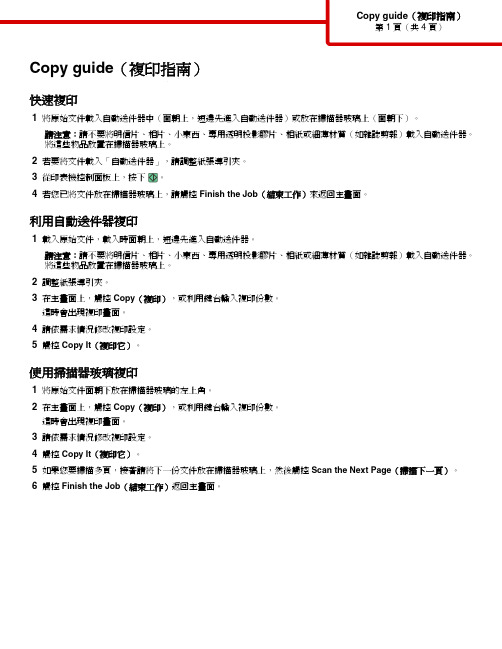
Copy guide(複印指南)快速複印1將原始文件載入自動送件器中(面朝上,短邊先進入自動送件器)或放在掃描器玻璃上(面朝下)。
請注意:請不要將明信片、相片、小東西、專用透明投影膠片、相紙或細薄材質(如雜誌剪報)載入自動送件器。
將這些物品放置在掃描器玻璃上。
2若要將文件載入「自動送件器」,請調整紙張導引夾。
3從印表機控制面板上,按下4若您已將文件放在掃描器玻璃上,請觸控Finish the Job(結束工作)來返回主畫面。
利用自動送件器複印1載入原始文件,載入時面朝上,短邊先進入自動送件器。
請注意:請不要將明信片、相片、小東西、專用透明投影膠片、相紙或細薄材質(如雜誌剪報)載入自動送件器。
將這些物品放置在掃描器玻璃上。
2調整紙張導引夾。
3在主畫面上,觸控Copy(複印),或利用鍵台輸入複印份數。
這時會出現複印畫面。
4請依需求情況修改複印設定。
5觸控Copy It(複印它)。
使用掃描器玻璃複印1將原始文件面朝下放在掃描器玻璃的左上角。
2在主畫面上,觸控Copy(複印),或利用鍵台輸入複印份數。
這時會出現複印畫面。
3請依需求情況修改複印設定。
4觸控Copy It(複印它)。
5如果您要掃描多頁,接著請將下一份文件放在掃描器玻璃上,然後觸控Scan the Next Page(掃描下一頁)。
6觸控Finish the Job(結束工作)返回主畫面。
暫停列印工作以製作複印文件若要暫停目前的列印工作,以製作複印文件:請注意:Job Interrupt(工作中斷)必須設定為 On(開),此功能才可以運作。
1將原始文件載入「自動送件器」中(面朝上,短邊先進入「自動送件器」),或放在掃描器玻璃面板上(面朝下)。
請注意:請不要將明信片、相片、小東西、專用透明投影膠片、相紙或細薄材質(如雜誌剪報)載入「自動送件器」。
將這些物件放在掃描器玻璃面板上。
2若要將文件載入「自動送件器」,請調整紙張導引夾。
3從印表機控制面板,按下4如果您要掃描多頁,接著請將下一份文件放在掃描器玻璃上,然後觸控Scan the Next Page(掃描下一頁)。
- 1、下载文档前请自行甄别文档内容的完整性,平台不提供额外的编辑、内容补充、找答案等附加服务。
- 2、"仅部分预览"的文档,不可在线预览部分如存在完整性等问题,可反馈申请退款(可完整预览的文档不适用该条件!)。
- 3、如文档侵犯您的权益,请联系客服反馈,我们会尽快为您处理(人工客服工作时间:9:00-18:30)。
2270 机密打印方法
第一步:在本地电脑中设置打印机,开始---设置---打印机与传真
第二步:选择2270打印机,右键---打印首选项
第三步:作业类型---选择“机密打印”,。
第四步:点击“设定”
第五步:输入用户名和密码(最好是自己名字缩写,便于识别)
第六步:打印机上操作,选择打印机面板上右下角“机密打印”
第七步:选择自己的用户名,然后点击右下角:文件确认/打印
第八步:输入“密码” ,右上角”确认”
第九步:选择文件,点击右下角“打印”。
第十步:选择“打印后删除”,然后关闭,打印完成。
